Efek KenBurnsadalah teknik yang luar biasa untuk menghidupkan gambar statis dalam video Anda. Metode ini dapat membantu foto tidak hanya ditampilkan secara sederhana, tetapi juga terlihat dinamis dan menarik. Dalam panduan ini, Anda akan belajar bagaimana menerapkan efek Ken Burns dengan efektif menggunakan AdobePremiere Pro untuk membuat video Anda lebih menarik.
Poin Penting
- Efek Ken Burns menggabungkan gerakan dan zoom dalam gambar statis.
- Dengan menyesuaikan posisi dan skala, Anda dapat membuat transisi yang menarik.
- Foto harus memiliki resolusi yang cukup agar terlihat baik saat di-zoom.
- Pemakaian efek seperti Gaussian Blur dapat meningkatkan latar belakang dan membuat hasilnya lebih menarik.
Panduan Langkah-demi-Langkah
Untuk menerapkan efek Ken Burns dalam proyek Anda, lakukan langkah-langkah berikut:
Memasukkan dan Mengatur Foto
Mulailah dengan menarik foto yang ingin Anda gunakan dalam video Anda ke timeline. Pastikan untuk mengatur gambar agar memenuhi layar.
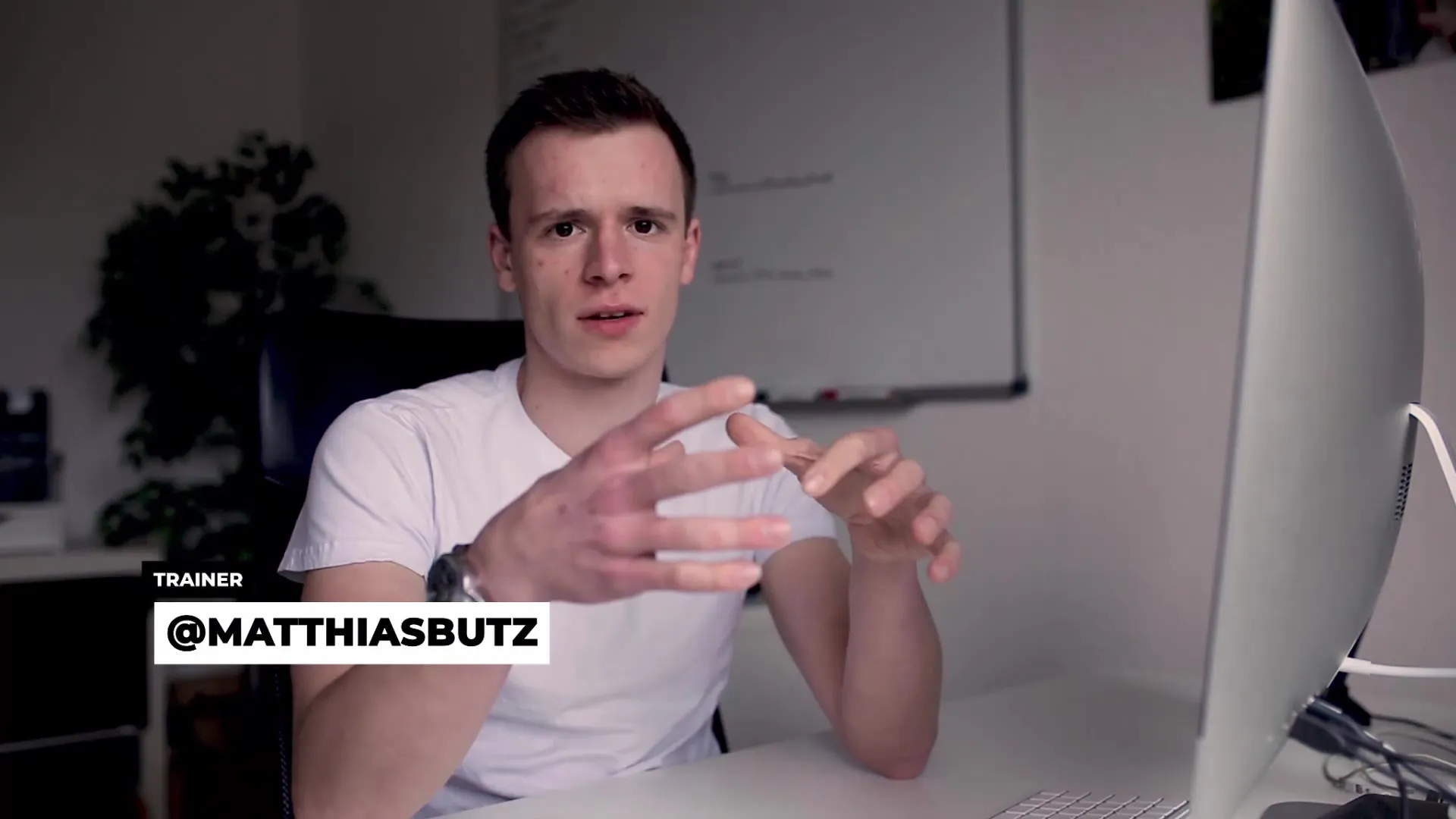
Aktifkan Gerakan dan Zoom
Tempatkan kepala pemutaran di awal klip dan pilih gambar. Aktifkan animasi untuk skala dengan mengklik ikon jam pasir di samping "Skala" dan "Posisi". Ini akan menetapkan keyframe.
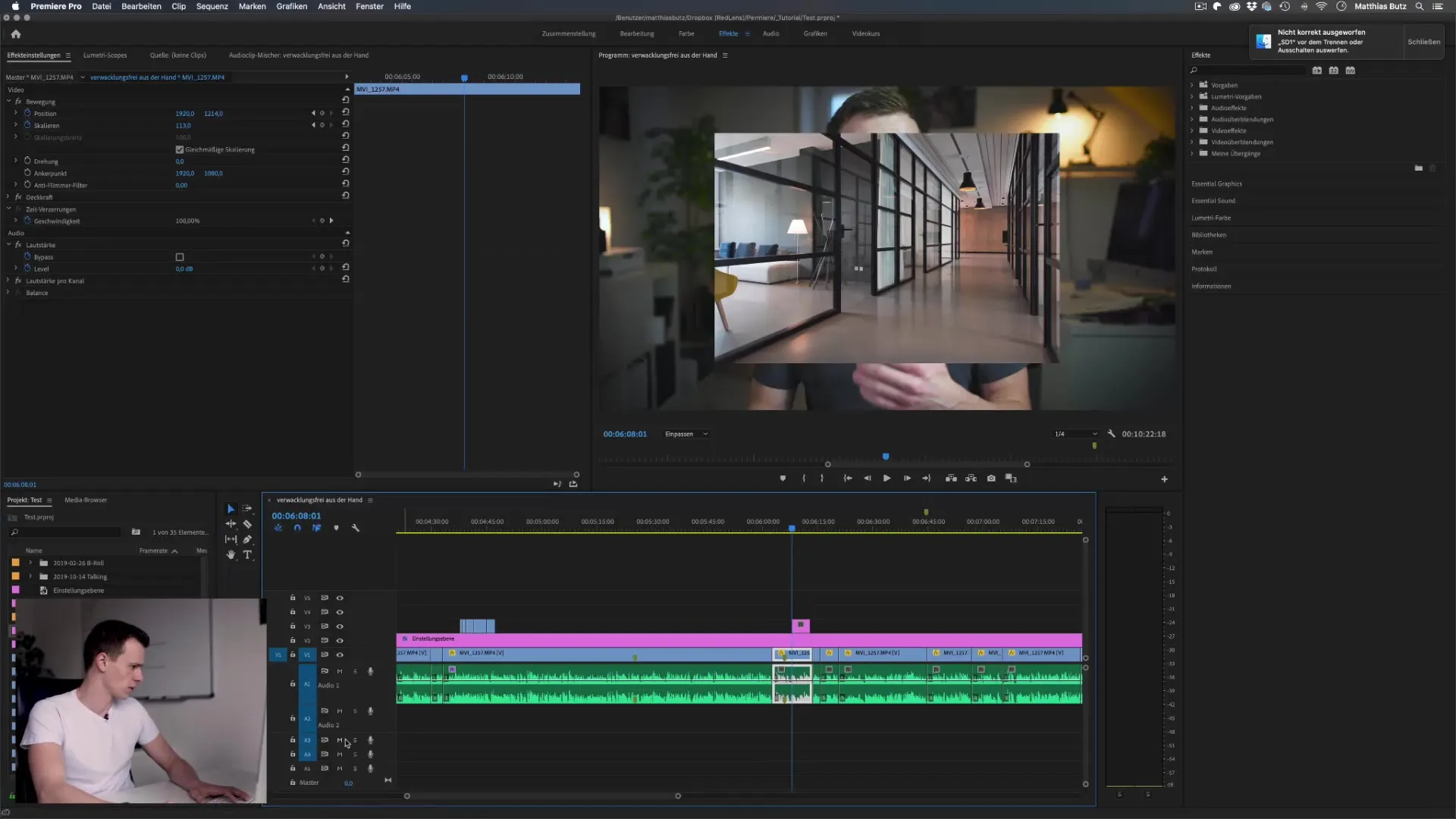
Tambahkan Keyframes
Pindahkan kepala pemutaran beberapa detik ke kanan dan zoom ke dalam gambar. Ingatlah bahwa gambar untuk zoom harus memiliki resolusi yang cukup tinggi – idealnya foto dalam format 4K atau yang setara.
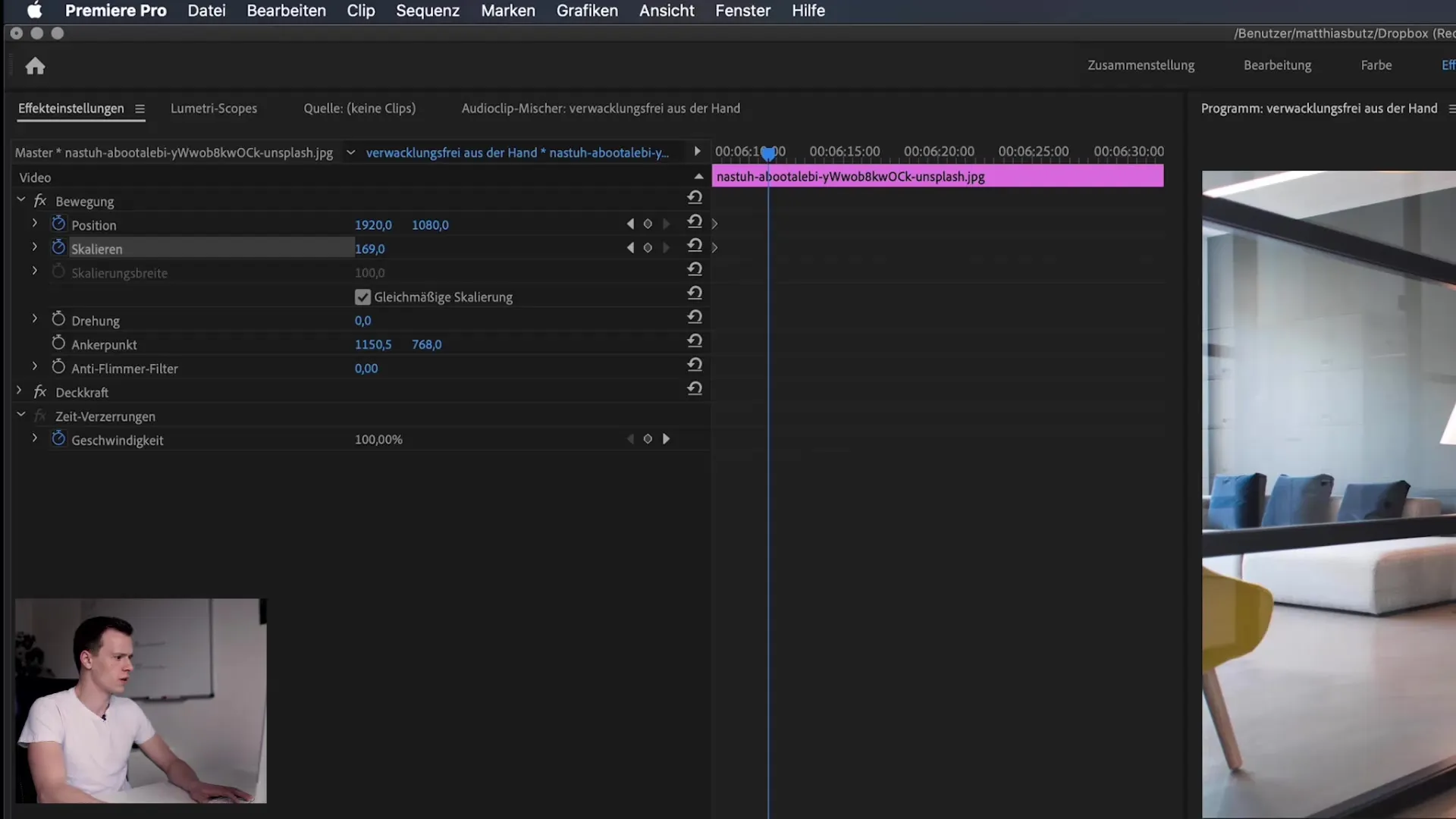
Sesuaikan Posisi
Untuk memberikan gerakan pada gambar, tarik posisi foto sedikit ke kanan. Ketika Anda memulai pemutaran, Anda sekarang seharusnya mengalami gerakan lembut dan zoom yang memberikan lebih banyak dinamis pada gambar.
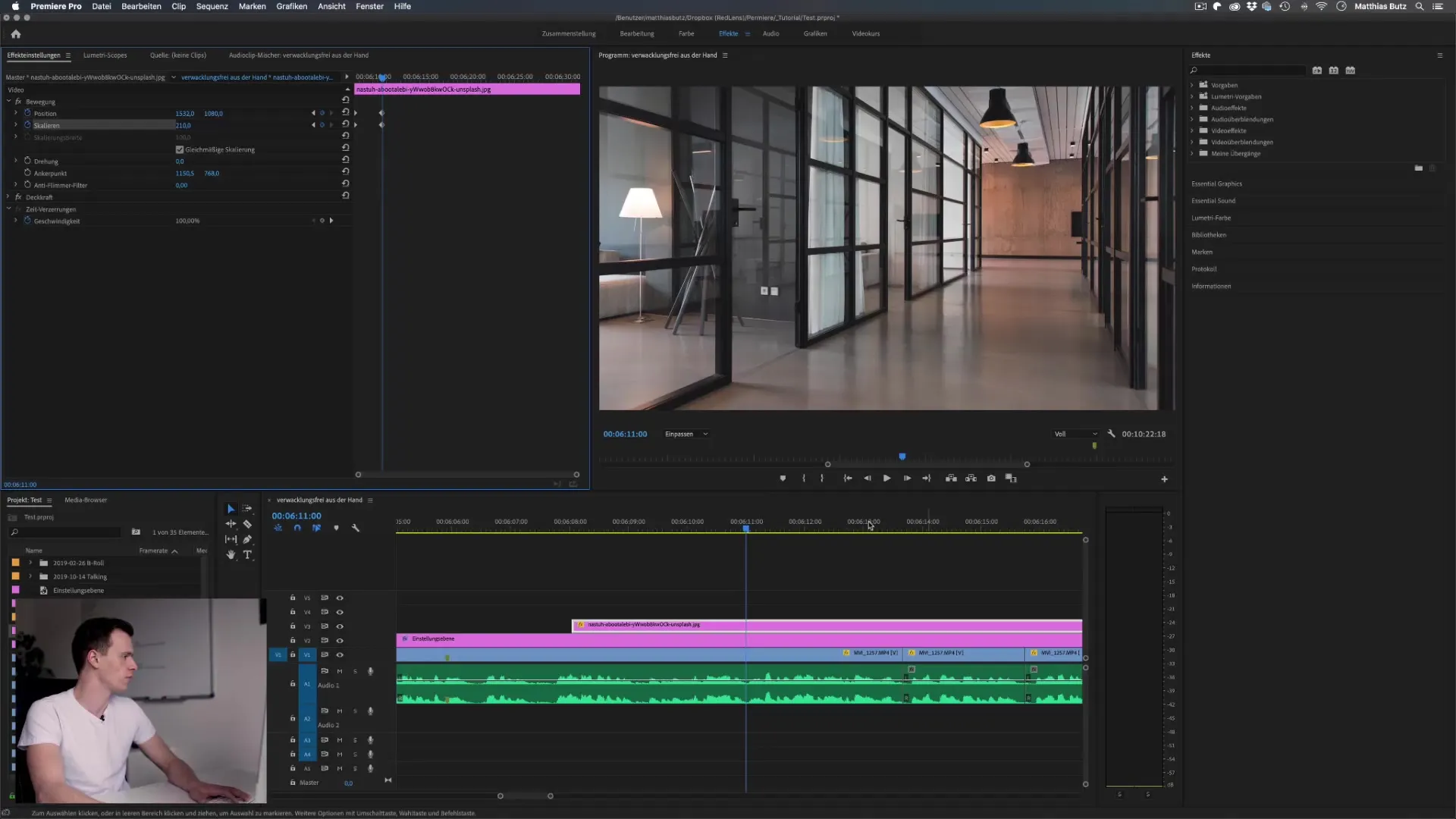
Animasi Lambat
Sangat disarankan untuk mengadaptasi kecepatan animasi. Jarakkan keyframes lebih jauh untuk membuat gerakan lebih lambat dan lembut. Ini membantu menghasilkan efek yang harmonis.
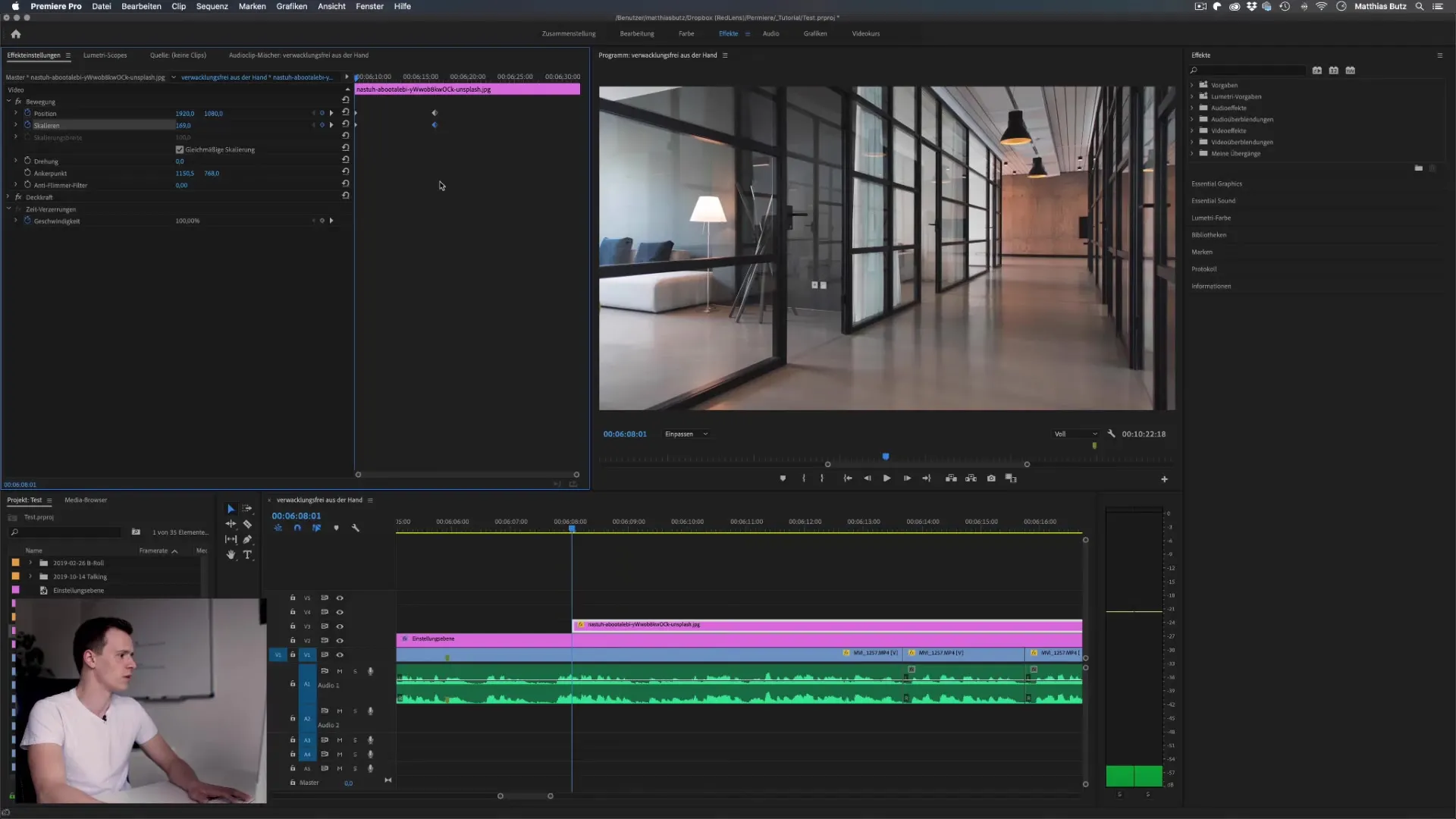
Alternatif Tanpa Zoom
Jika Anda ingin sepenuhnya menghilangkan zoom, Anda dapat menghapus keyframe untuk skala dan hanya fokus pada posisi. Dengan cara ini, gambar akan "bergerak" dari kiri ke kanan di layar.
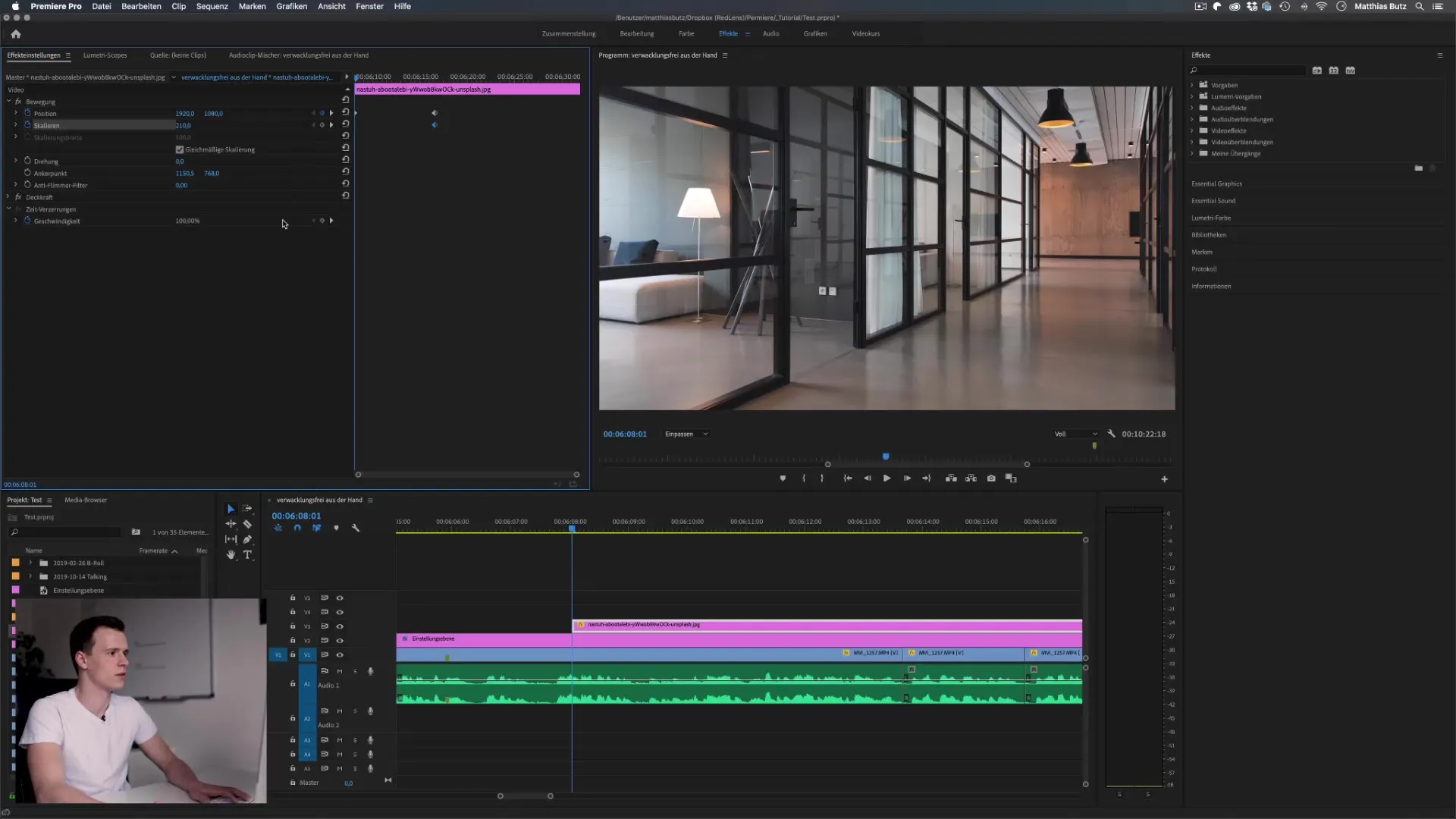
Penerapan dalam Video
Dengan efek Ken Burns, Anda juga dapat menambahkan gerakan dalam video. Cukup tetapkan keyframes untuk posisi untuk mencapai efek yang diinginkan. Pastikan untuk menjaga gerakan tetap halus agar hasilnya terlihat kredibel.
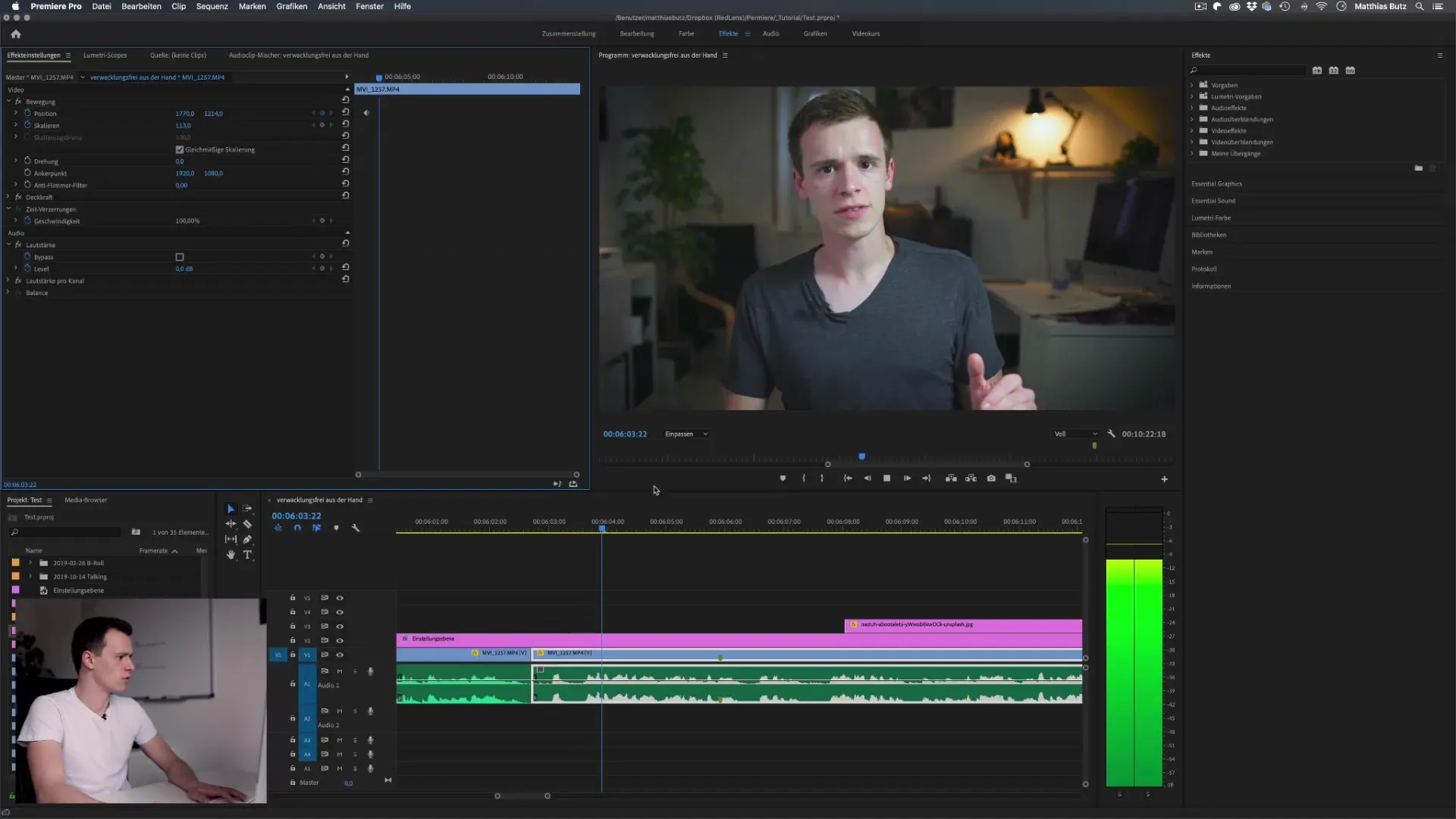
Haluskan Latar Belakang
Jika Anda mengatur gambar secara dramatis, mungkin beberapa bagian gambar akan terpotong. Untuk mencegah ini, duplikasi gambar dan terapkan efek Gaussian Blur pada lapisan di bawahnya.
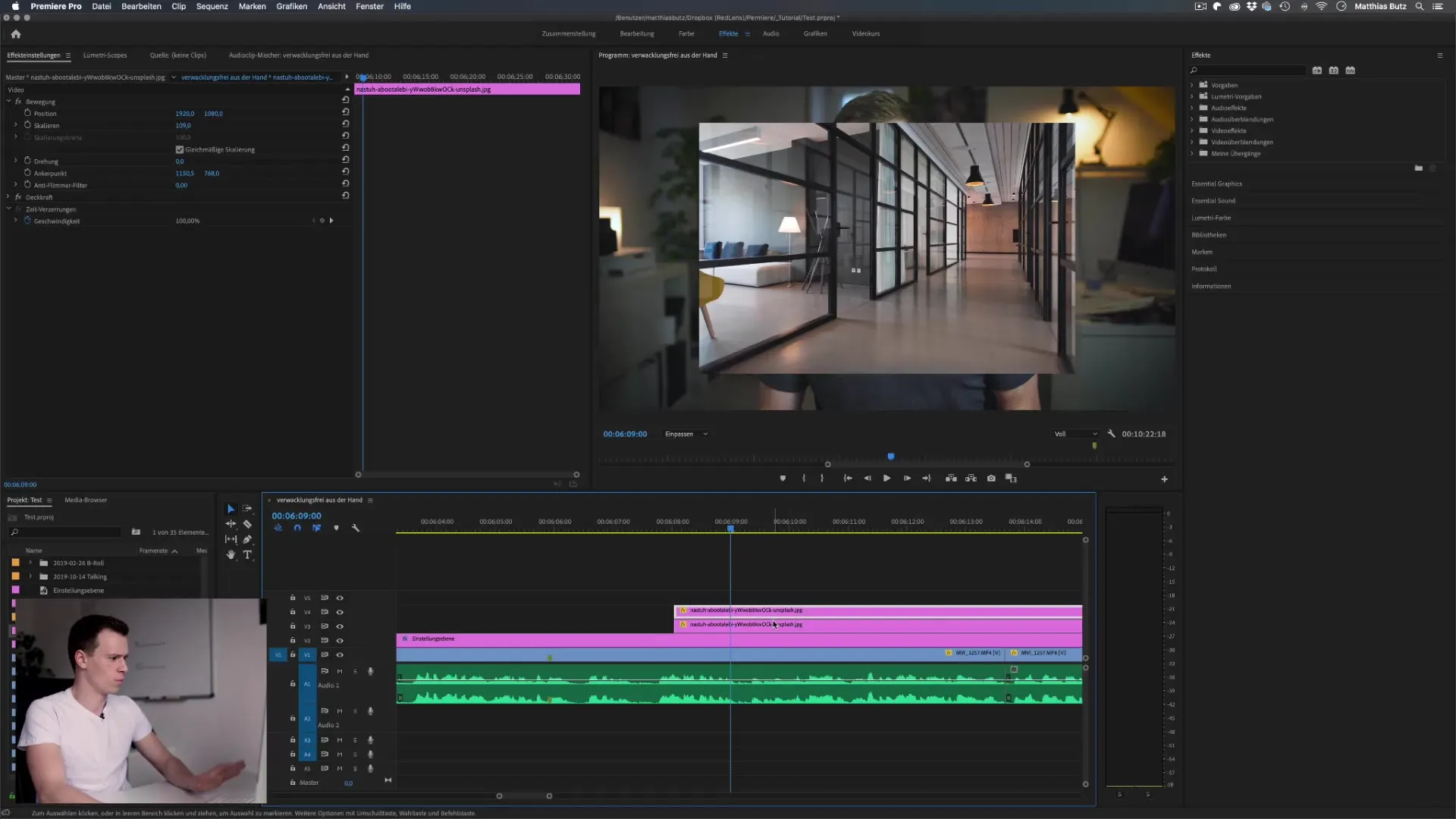
Gerakkan Zoom
Terapkan efek Ken Burns lagi dan zoom pada gambar. Dengan melembutkan latar belakang, fokus tetap pada gambar utama dan tetap mempertahankan tampilan dinamis.
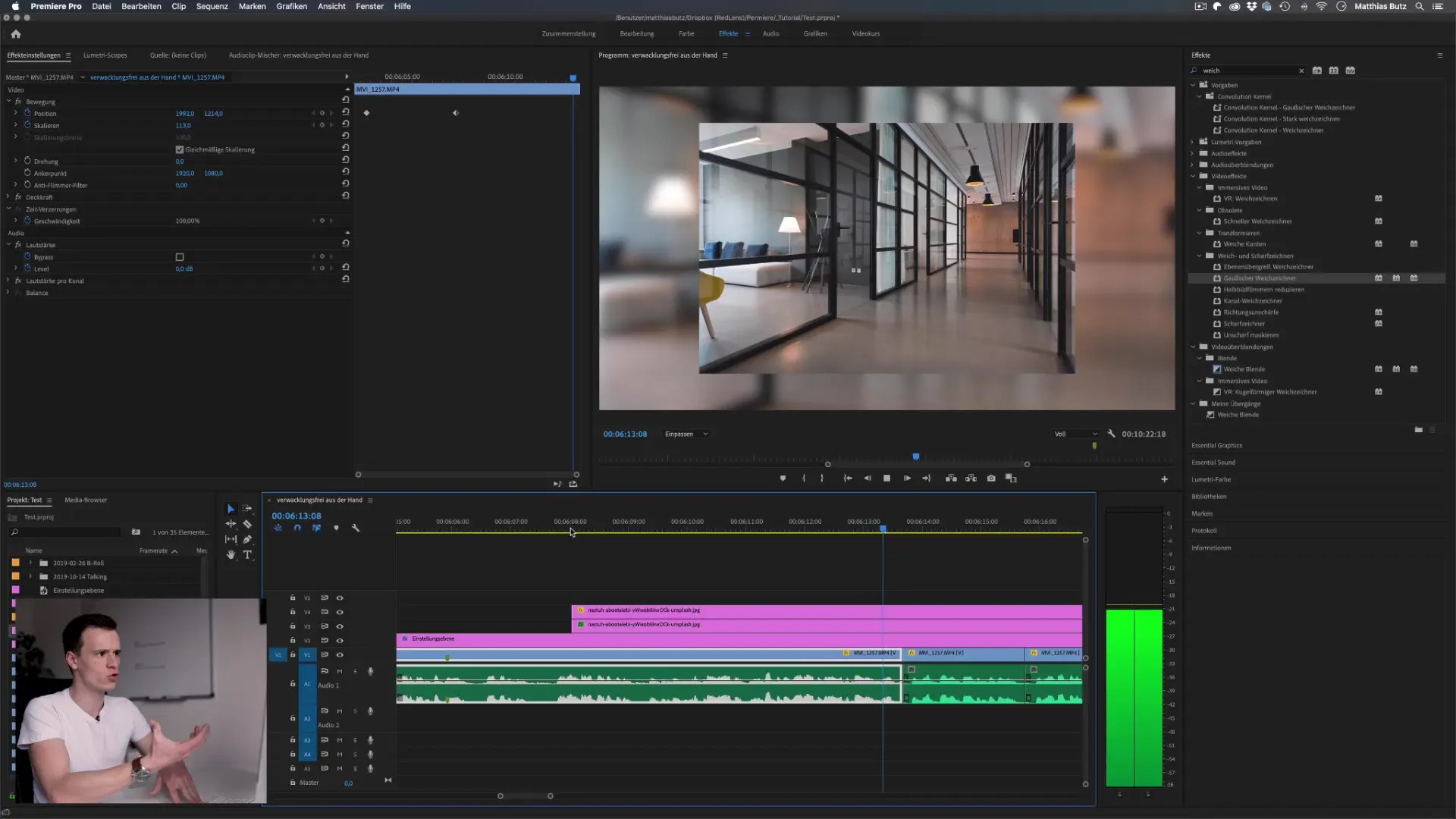
Ringkasan – Efek Ken Burns di Premiere Pro: Panduan Lengkap
Dalam panduan ini, Anda telah belajar bagaimana menerapkan efek Ken Burns di Adobe PremierePro untuk menghidupkan foto Anda dalam video. Dengan teknik yang benar dan sedikit Kreativitas, Anda dapat membawa proyek Anda ke level yang baru.
FAQ
Bagaimana cara mengaktifkan efek Ken Burns di Premiere Pro?Anda mengaktifkannya dengan menetapkan keyframes untuk posisi dan skala gambar.
Resolusi berapa yang harus dimiliki gambar?Gambar harus memiliki resolusi yang cukup tinggi; terutama 20 megapiksel ideal untuk pemutaran HD.
Bisakah saya menggunakan efek Ken Burns tanpa zoom?Ya, Anda dapat menonaktifkan skala dan hanya bekerja dengan posisi.
Berapa lama animasi harus berlangsung?Animasi tidak boleh terlalu cepat; transisi yang halus lebih menyenangkan.
Apa itu Gaussian Blur dan bagaimana cara kerjanya?Gaussian Blur menghaluskan latar belakang agar fokus tetap pada subjek utama.


